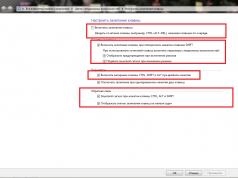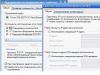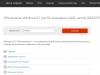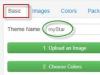У меня много DVD-фильмов, и вам нужно преобразовать их в формат, сохраняя его видео, аудио и субтитры. Мне было рекомендовано конвертировать DVD в MKV, и что мне делать, чтобы сделать это? Кроме того, среди этих DVD мне нужно преобразовать некоторые видео в без субтитров, какой инструмент я могу использовать? Могу ли я сделать это, используя только один инструмент?
Связанные знания о MKV
Чтобы зарезервировать исходное видео, аудио и субтитры, преобразование DVD в MKV является окончательным решением. MKV (Matroska) - это формат файла контейнера, который может содержать несколько потоков аудио, видео и субтитров, в то время как вложения, такие как графика и декодер, фильтруют все одновременно. Основная причина, по которой многие люди хотят конвертировать DVD в MKV, состоит в двух точках, которые другие видеоформаты не могли выполнить. Первый заключается в том, что после преобразования Matroska может содержать подробную информацию главы, подглавы, заголовки, несколько аудио- и видеопотоков, субтитры, вложения и пользовательские метаданные, как и навигатор DVD. Другая причина заключается в том, что специальное программное обеспечение для конвертирования DVD в MKV - Tipard DVD Ripper является надежным инструментом DVD Ripping для конвертирования любых файлов DVD / Folder / IFO в требуемые видеоролики 4k / 1080p, 3D без каких-либо ограничений и отличного качества. Это программное обеспечение для конвертирования DVD в MKV также работает как инструмент редактирования видео для настройки / настройки видеоэффекта.
Этот потрясающий DVD to MKV Converter позволяет конвертировать DVD в MKV с превосходным качеством видео и непревзойденной скоростью конвертирования. Помимо сохранения всех аудио, субтитров, разделов и т. Д., Вы также можете выбрать без субтитров, чтобы сделать преобразованное видео MKV без субтитров. Следующее руководство - это быстрый учебник о том, как конвертировать DVD в MKV с / без субтитров.
Пошаговое руководство о формате DVD в формате MKV, сохраняющем аудио / субтитры / главы
Загрузите файлы DVD / папки / IFO
Нажмите кнопку «Загрузить диск», чтобы загрузить диск DVD, который вы хотите преобразовать; или выберите «DVD-диск», «DVD-папка» или «DVD-файлы IFO» в раскрывающемся списке «Загрузить диск». Вы можете увидеть следующий интерфейс.

Выберите выходной формат MKV
На основе форматов, поддерживаемых портативными устройствами, вы можете выбрать выходной формат MKV для фильма из столбца «Профиль» и установить папку назначения. Также вы можете выбрать предпочитаемую звуковую дорожку и субтитры для своего видео.

Настройка звуковой дорожки
После того, как вы убедитесь, что у самого DVD есть звук, вы можете щелкнуть выпадающее меню аудио и выбрать тот, который вам нужен. Если вам не нужен звук в видео, выберите аудио вариант.

Выбрать субтитры
Чтобы конвертировать DVD в MKV с субтитрами, вы должны убедиться, что у самого DVD есть субтитры. Затем вы можете щелкнуть раскрывающееся меню субтитров и выбрать тот, который вам нужен. Если вам не нужны субтитры, выберите вариант субтитров.

Начните конвертировать DVD в MKV
Нажмите кнопку «Конвертировать», чтобы начать конвертировать DVD в MKV. Благодаря передовой технологии ускорения он гарантирует, что процесс конвертации будет завершен за короткое время. Вы можете узнать о завершении выполнения на индикаторе выполнения. В процессе преобразования есть одно диалоговое окно, в котором отображается «Только преобразовать заголовок или только преобразовать главы». Вы можете выбрать один в соответствии с вашими требованиями.

Существуют различные причины, почему вы должны конвертировать MKV в DVD . И этот урок покажет, как сделать , что легко и удобно с помощью профессиональных . Прежде, чем идти к деталям шагов преобразования MKV в DVD. Давайте поговорим о фоновых знаний о формате MVK.
Что такое MKV?
Контейнер Matroska Мультимедиа является открытым стандартом, свободный формат контейнера, формат файла, который может содержать неограниченное число видео, аудио, изображения или дорожки субтитров в одном файле. Он предназначен для использования в качестве универсального формата для хранения общих мультимедийного контента, такого как фильмы или телевизионные шоу. Matroska похожа по концепции на другие контейнеры как AVI, MP4 или ASF, но является полностью открытым в спецификации, с реализациями, состоящего в основном из программного обеспечения с открытым исходным кодом. Типы файлов Matroska. MKV для видео (с субтитрами и звуком),. MK3D для стереоскопического видео,. MKA для аудио-файлов и. МКС для только субтитры.
Как конвертировать и записывать MKV в DVD
Следуйте инструкциям, чтобы узнать, как конвертировать и записать MKV в DVD , так что вы можете играть MKV видео на вашем домашнем DVD-плеер и смотреть MKV видео на экране телевизора.
Перед тем, как начать создавать DVD, вам необходимо получить следующие вещи: чистый диск DVD (DVD + R, DVD-R, DVD + RW или DVD-RW), перезаписываемые DVD-ROM, .
Примечание: Если вы используете Mac, вы можете обратиться к .
1 Добавить MKV видео в MKV на DVD конвертер
Нажмите кнопку "Импорт", чтобы загрузить файлы MKV или просто перетаскивать файлы в этой . Добавлено MKV файлы будут отображаться как миниатюры на левой боковой панели MKV в DVD конвертер .

2 Выберите и настроить DVD меню.
Бесплатные шаблоны меню DVD предлагают. Дважды щелкните по меню DVD, чтобы применить его. Вы также можете сделать персонализированные меню DVD, как вам нравится. Нажмите кнопку «Меню шаблона" для настройки DVD кадра, кнопки, добавить текст, фоновую музыку и фоновое изображение и т.д.
3 Преобразование MKV в DVD дисков
Теперь вы можете начать сжигать MKV в DVD диск. Нажмите кнопку "Записать", выберите "DVD" в меню "Запись на" укажите временную папку (используется для сохранения созданных временных файлов), выберите ваш DVD-привод и программа для записи (либо встроенные или собственные приложения горения) , выберите стандартный телевизор и отношение выходной аспект, и нажмите кнопку "Start", чтобы записать ваш проект.
Нужен конвертер из DVD в MKV. и получил лучший ответ
Ответ от Олег Горский[гуру]
Испробовал массу конвертеров, в каждом есть какая либо бяка... Остановил свой выбор на Total Video Converter. После того как испробуете предложенные выше конвертеры, советую попробовать скачать этот. Должен быть в сети и уже с лекарством... Конвертирует практически все во все, в том числе и матроски.
Что касается доп вопроса, по целесообразности конверта.... Тут, прежде всего нужно самому понять, для каких целей?? ? Где будет хранится, на чем будет воспроизводиться. Вес мкв конечно же будет много меньше воба.... Но, если конвертнете в 1280... большинство ДВД плееров не будут его воспроизводить.
Кстати Тотал Конвертер позволит Вам проэксперементировать с различными размерами, битрейдами и форматами!
Удачи!! !
ЗЫ: Можно и ФЛВ с качеством форматнуть и залить видеоролик на мэйл, он будет как HD качество, если рамзер будет не менее 720х576
Источник: Личный опыт
Ответ от 2 ответа
[гуру]
Привет! Вот подборка тем с ответами на Ваш вопрос: Нужен конвертер из DVD в MKV.
Ответ от Ёалман Абасов
[активный]
MakeMKV на мой взляд лучшая программа для этих задач, сохраняет все как есть в исходном файле без ухудшения качества видео и аудио, плюс на ваш выбор аудио дорожки какие вам нужны, и субтитры (ставим галочки) .
Вставьте диск или образ диска и понеслось. Скорость конвертации у меня за 10-15 мин в основном уходит по времени. (один файл занял правда около двух часов. но это может быть из за вирусов на компе)
P.s.
Если у вас просто файлики vob, то советую cltkfnm образ двд через программу Nero StartSmart через вариант запись dvd файлов. Так быстрее чем диск записать и. т. д.
Ах да размер файла у меня не изменился практически, не много меньше станет на 200-350 мега. может больше по разному.
Ответ от Алексей Назаров
[гуру]
Большого смысла в перекодировке в "матрёшку" я не вижу, объём файла увеличивается в разы....
Ответ от ЁС Незачем
[гуру]
Привет пофесор!))
Скачай прогу Format Factory (фабрика форматов) с этого сайта
И все вопросы- по любому конвертированию, нарезке, склейке отпадут. Конвертирует и видео и рисунки и музыку.. .На русском- полностью бесплатна Сам только недавно скачал- и балдею от нее!!!
Поверь- это лучшая, из тех, что предложили.. .))
Удачи....
Ответ от ЕВГЕНИЙ МИРОНОВ
[гуру]
Ответ от Pol Volkov
[гуру]
XviD4PSP-5.0
Самый универсальный конвертер.
Только разберись вначале.
Халявный.
Не требует установки.
Фактически является сборником лучших прог для HDTV.
Ответ от ЁаМ По СеБе ф КеДаХ
[гуру]
Простой интерфейс на русском Format Factori версия 2.10
Многофункциональный конвертер различных файлов мультимедиа. Имеет рад дополнительных функций,
превращающих FormatFactory в универсальный инструмент для работы с мультимедийными файлами разных
форматов. Поддерживается конвертация популярных видеоформатов в MP4, 3GP, MPG, AVI, WMV, FLV, SWF,MKV
а также конвертация аудиоформатов в MP3, WMA, MMF, AMR, OGG, M4A, WAV.
В FormatFactory есть функция преобразования изображений в форматы JPG, BMP, PNG, TIF, ICO, GIF, PCX, TGA.
Среди дополнительных возможностей FormatFactory есть такие, как увеличение и вращение изображений,
присвоение им тегов, а также восстановление поврежденных аудио и видеофайлов.
В данной статье речь пойдёт о преобразовании видео (конвертации) из формата DVD (например, с DVD диска) в единый файл, который было бы удобно проигрывать на компьютере, телевизоре или других устройствах, при помощи программы Free DVD Video Converter.
В одной из статей я уже затрагивал один из способов конвертации DVD диска и тогда речь шла о программе MakeMKV . Та программа хорошо справляется со своей задачей, но конвертирует она DVD видео исключительно в формат MKV (называют «матроска»), а ни в какой-нибудь популярный MP4 или AVI, например. Для кого-то это будет и не значительным, а для кого-то будет иметь существенное значение. Например, не все устройства могут проигрывать файлы MKV, а также не все видео редакторы могут работать с ними, ведь кто-то может захочет отредактировать конечный файл, возможно, что-то вырезать. Конечно, всегда есть вариант ещё раз конвертировать уже готовый файл MKV, например, в MP4, но 2-я конвертация вряд ли обойдётся без потери качества видео.
Поэтому я предлагаю ещё один вариант конвертации видео DVD - при помощи бесплатной программы Free DVD Video Converter.
Плюсы и минусы программы DVD конвертёра Free DVD Video Converter
Из достоинств программы выделю:
Программа полностью бесплатна.
Программа действительно может свободно использоваться без какой-либо оплаты. В самой программе есть пункт “Подписка Premium”, но по информации с официального сайта программы нужна она для того, чтобы отключить рекламу в программе, иметь возможность получать оперативную поддержку (в том числе по удалённому доступу к компьютеру) и для удобного управления обновлениями (этот пункт для меня, вообще, непонятен).
Исходя из этого, мы ничего существенного из программы не теряем, пользуясь ей без премиум подписки.
Конвертация без потери качества;
Конвертация выполняется с небольшим сжатием, т. е. полученный в итоге файл видео будет иметь размер поменьше, чем исходный DVD диск;
До безобразия просто пользоваться программой. Весь процесс настройки конвертации займёт минуту, две от силы.
Недостаток программы мной был замечен только один: программа может не справиться с некоторыми DVD фильмами, скорее всего, из-за их не совсем правильной структуры. К примеру, я пробовал конвертировать через Free DVD Video Converter три DVD фильма. Два из них успешно преобразовались в нужный мне формат MP4, а один фильм программа так и не смогла открыть, она просто зависала на этапе чтения структуры DVD диска. Кстати, это замечено не только для этой программы, но и для некоторых других, о которых я расскажу в других статьях.
И ещё один пункт отнесу сразу и к плюсам , и к минусам Free DVD Video Converter одновременно. Это отсутствие большого количества разнообразных настроек конвертации. Для новичков это даже хорошо, поскольку не надо разбираться в настройках и достаточно выбрать только формат конечного файла и один из готовых профилей настроек, для выбора оптимального качества конечного видео. Самому что-либо “подкручивать” дополнительно ничего не потребуется. Но вот для опытных пользователей это может, наоборот, послужить недостатком, поскольку кому-то захочется, например, выставить определённый битрейт для видео, включить или отключить деинтерлейсинг (удаление эффекта “гребёнки” у видео), задать другие параметры сжатия и, вероятно, что-то ещё.
Загрузка и установка программы Free DVD Video Converter
Скачать программу на компьютер вы можете с официального сайта разработчика по ссылке:
На странице программы нажмите кнопку “Скачать” и через несколько секунд установщик программы начнёт загружаться на компьютер.
Размер установочного файла программы: 40.8 Мб.
После загрузки программы, запустите установочный файл и выполните установку. Установка предельно проста, нажимайте везде “Далее” пока не завершится процесс. Настраивать ничего не нужно.
Подробнее о различных нюансах установки программ для Windows, вы можете узнать
Как пользоваться программой Free DVD Video Converter
Запустив программу, вы увидите следующее окно:
В первую очередь нужно выбрать DVD видео, которое вы будете конвертировать. Для этого нажмите кнопку “Обзор” под надписью “Исходный DVD” вверху и укажите на папку VIDEO_TS вашего DVD фильма (или на общую папку, где есть папки VIDEO_TS и AUDIO_TS), после чего нажмите “ОК”.
Вы можете вставить прямо DVD диск в компьютер (если есть, конечно, дисковод) и выбрать папку с диска, но я рекомендую лучше перенести всё содержимое с DVD диска на компьютер и конвертировать уже файлы, перенесённые на компьютер. Так надёжнее, потому что диск может заглючить в процессе конвертации.
Теперь нужно указать папку, куда будет помещён итоговый файл, после конвертации. Для этого нажмите “Обзор” под надписью “Выходная папка” и выберите нужную папку на компьютере, после чего нажмите “ОК”.
Последний шаг - выбор формата конечного файла , профиля для конвертации DVD в этот формат и нажать “Конвертировать” .
Для начала выберите нужный формат из 4 доступных: MP4, MKV, AVI, MP3.
Формат MP3, думаю, вы сразу исключите, поскольку этот формат поддерживает только аудио, т. е. после конвертации вы получите только звук, без видео!
После выбора формата нужно выбрать профиль конвертации, от которого будет зависеть качество финального видео. Обращайте внимание на битрейт видео (ширина или скорость потока видео), например, 5Mbit/s. Чем выше это значение, тем выше качество будет у видео и тем больше будет конечный объём файла. Но, так или иначе, объём файла на выходе никак не превысит размер исходного DVD видео и битрейт выше 5Mbit/s в программе выбрать всё равно нельзя.
Если битрейт выбран максимальный из возможных в программе, то на остальные значения можно и не смотреть, они тоже будут соответствовать.
Нажав “Конвертировать”, программа начнёт преобразовывать ваш DVD фильм в выбранный формат с выбранными настройками.
Из необязательных настроек программы есть ещё возможность выбрать, какие именно разделы из DVD будут конвертироваться. Чаще всего опция бесполезная, потому что обычно нет смысла конвертировать видео кусками. Но если нужно, нажмите “Выбрать” в центре окна и отметьте нужные разделы, если они вообще есть, потому что не всегда DVD разбиваются на разделы.
Время, которое займёт процесс конвертации может быть разным, ведь DVD видео могут быть разного объёма.
Если программа сильно тормозит ваш компьютер в процессе конвертации, то вы можете понизить её приоритет:
Тогда программа не будет так сильно нагружать компьютер, но и время на конвертацию увеличится. Или, наоборот, если компьютер мощный, выставьте максимальный приоритет, чтобы видео конвертировалось быстрее.
После окончания конвертации вам останется только проверить результат, перейдя в папку, куда было конвертировано видео и открыть его.
Заключение
Программа Free DVD Video Converter очень проста и потому очень подойдёт неопытным пользователям компьютера, которым нужно преобразовать свои DVD фильмы, которые уже неактуально хранить на дисках, в отдельные видеофайлы, чтобы смотреть было удобно на различных устройствах, без необходимости вставлять DVD диск в специальный проигрывательно (приставку) для телевизора или воспроизводить на компьютере с помощью специальных программ.
Буквально в несколько кликов настроили конвертацию и готово, остаётся дождаться результата!
MKV формата (Matroska видео) является открытым свободный формат контейнера. Он предназначен для использования в качестве универсального формата для хранения общих мультимедийного контента, такого как фильмы или телевизионные шоу. MKV файлы можно играть практически со всеми медиа-плеер в Windows основан на DirectShow (TM) если у вас есть соответствующий кодек (СССР) установлен. Иногда вы можете конвертировать DVD в MKV , так что вы можете смотреть DVD-фильмы на некоторых портативных устройствах или обмена фильмами с семьей и друзьями более легко.
Чтобы копировать DVD в MKV , Вам нужен профессиональный конвертер DVD, который может быстро конвертировать DVD фильмы в MKV видео файлов без потерь качества видео. Здесь Настоятельно рекомендуется, чтобы помочь вам выполнить задачу. С его помощью вы можете быстро копировать DVD фильмы на MKV и все другие популярные видео форматы, такие как MP4, MOV, FLV, AVI, WMV, MPG и т.д. Если вы используете Mac, вы можете обратиться к . Теперь попробуйте бесплатный DVD риппер и следуйте инструкции для выполнения преобразований.
1 Добавить DVD фильмы
Установить и запустить "Загрузить DVD" кнопку, чтобы добавить DVD Rom, DVD папки, ISO файлы и IFO файлов. Loaded DVD фильмы можно просмотреть в правом окне, и Вы можете свободно делать снимки сцены фильма вам нравится.

2 Редактирование видео (необязательно)
Нажмите кнопку "Изменить", вы имеете право сделать замечательные фильмы DVD редактирования обрезка, зачистка, регулировка эффекта, редактировать водяные знаки или слияние различных файлов в один.
3 Выберите MKV в качестве выходного формата и начала копирования
Затем выберите "MKV" в качестве формата вывода видео от "Профиль"> "Общие Видео" и вернуться в основной интерфейс для нажать на кнопку "Пуск", чтобы начать копирование DVD файлы MKV видео.